懶人包教學!iPhone原始相機一秒變修圖APP,「磨皮美顏+冷色調照片」~讓你怎麼拍都是仙女美照♡
之前與大家分享6款超萬用「iPhone調色參數」懶人包時,就可以透過調色參數的變化,讓照片出現濾鏡效果。今天再加碼分享3個設定小技巧,只要按幾個按鈕,就可以讓iPhone原始相機拍出修圖APP感的美照!
 Photo from Pinterest
Photo from Pinterest
1. 冷色調風格
你是否喜歡輕透感的冷白皮風格呢?喜歡的話原始相機就能拍出這風格!首先進入「設定」-「螢幕顯示與亮度」,將「原彩」關閉後,接著進入「相機」點選「攝影風格」,選取使用「冷色」風格,就能拍出冷色色調的照片啦!
備註:攝影風格要13以上的手機才有唷!
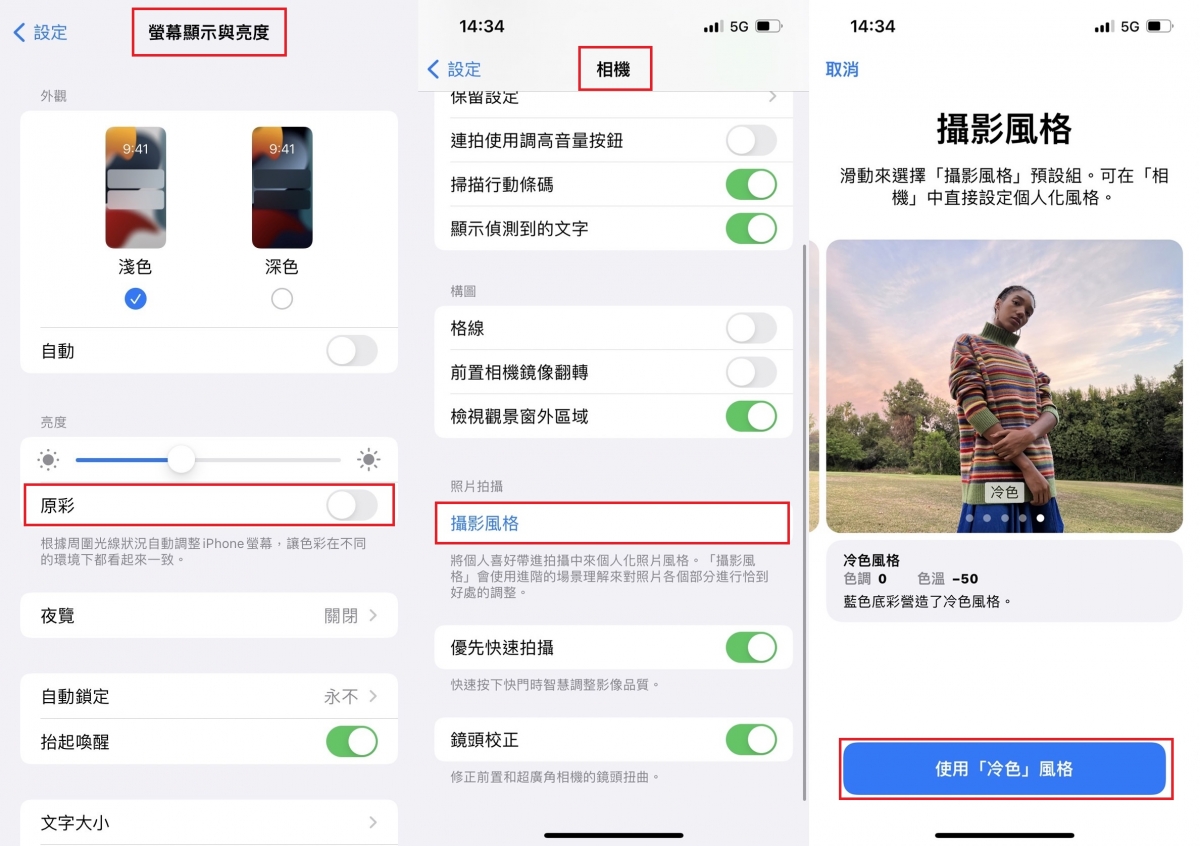 Photo from GirlStyleTW
Photo from GirlStyleTW
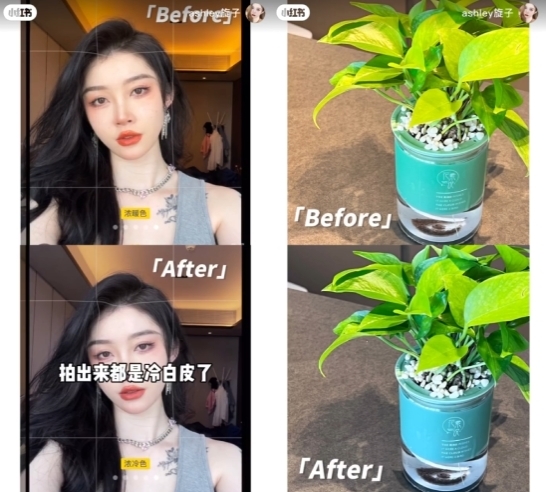 Photo from 小紅書 @ashley旋子
Photo from 小紅書 @ashley旋子
2. 磨皮美顏
原始相機因高強度銳化關係,導致拍照起來法令紋明顯、淚溝很深容易顯老,這時只要進入「設定」-「照片」關閉「檢視完整HDR」,再進入「輔助使用」-「顯示與文字大小」中關閉「降低白點值」,最後在拍照時適時將曝光值調高0.3至0.7範圍,就可以出現磨皮效果!
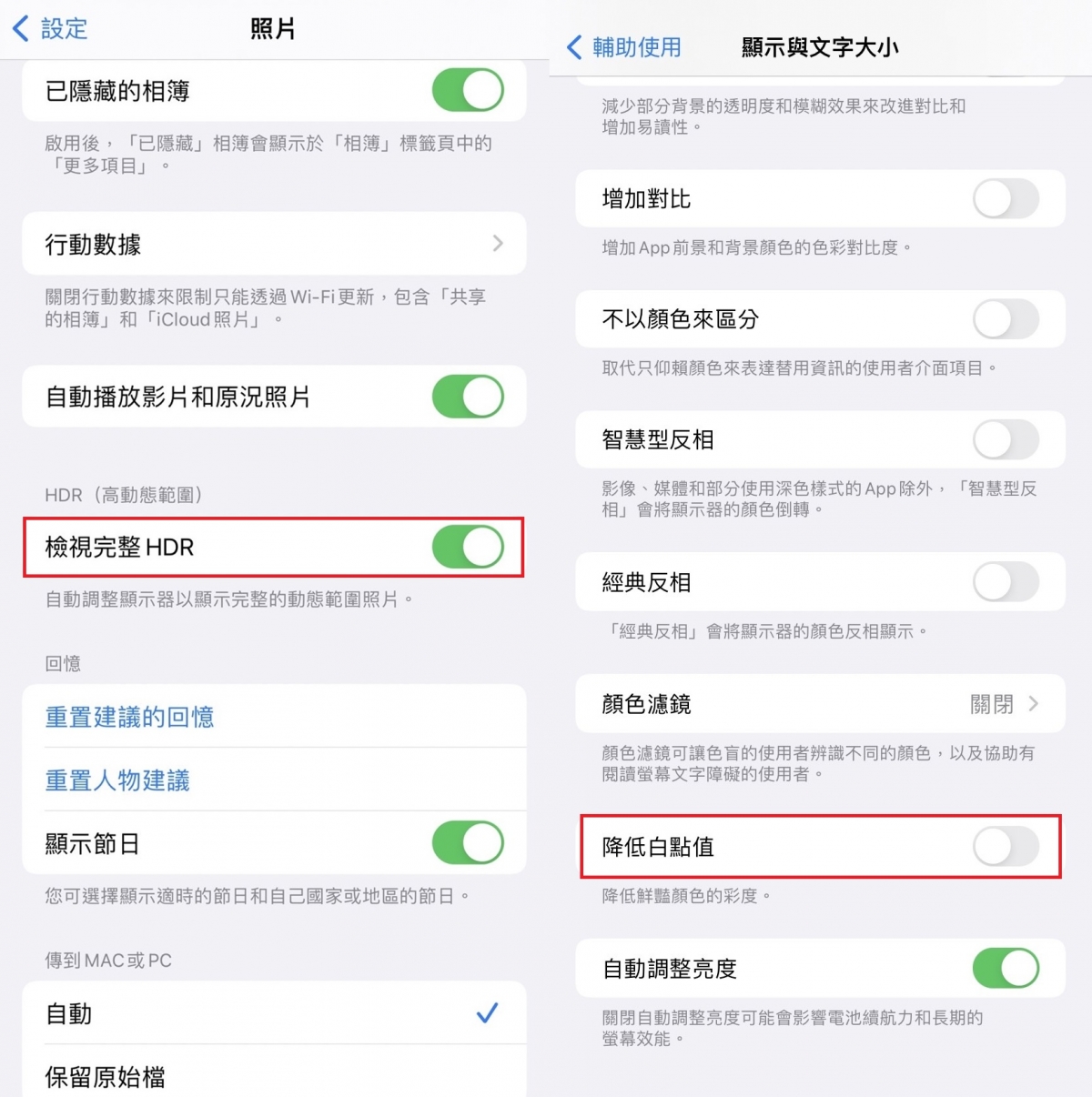 Photo from GirlStyleTW
Photo from GirlStyleTW
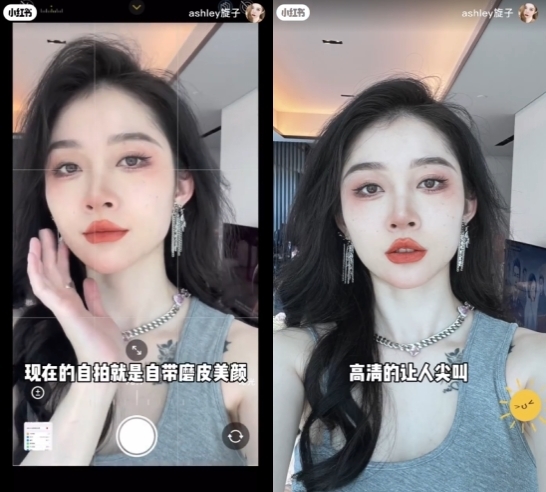 Photo from 小紅書 @ashley旋子
Photo from 小紅書 @ashley旋子
3. 提升畫面高清感
如果覺得拍出來的照片不夠「高清」,只要進入照片編輯就能解決!進入編輯後,適時把「清晰度」與「畫質」數值調高,就能瞬間恢復高清美貌啦~
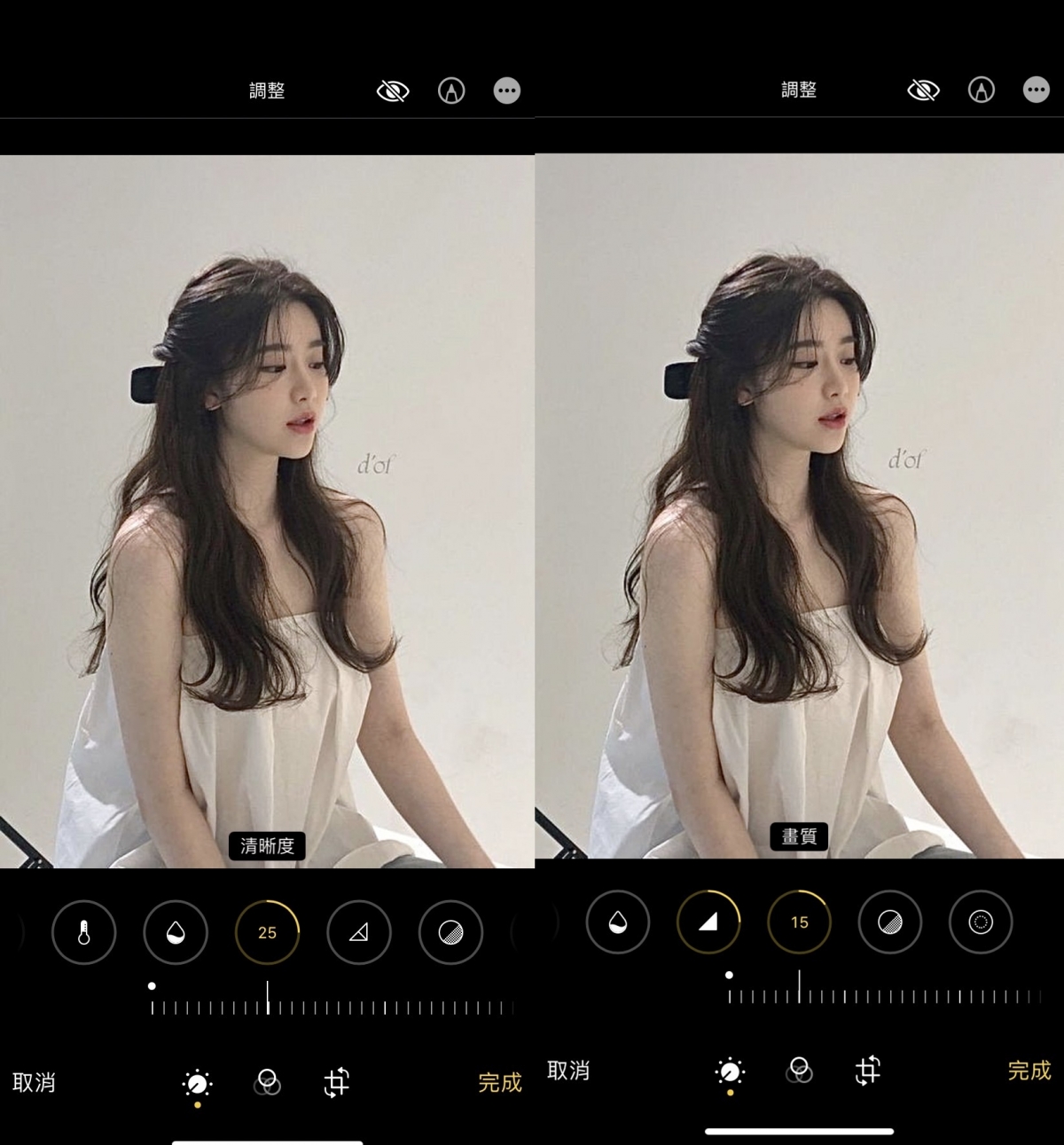 Photo from GirlStyleTW
Photo from GirlStyleTW
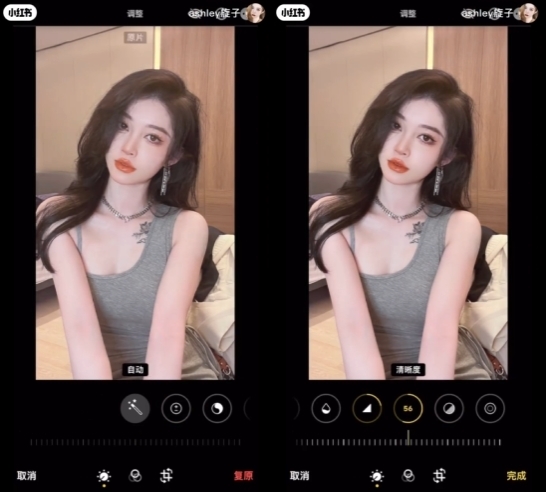 Photo from 小紅書 @ashley旋子
Photo from 小紅書 @ashley旋子
以上就是本次的設定教學,其實原始相機只要使用得宜,拍出的照片可直接內建修圖APP效果~女孩們學起來了嗎?趕緊來試試吧!
延伸閱讀:Ins風調色美學不藏私!6款超萬用「iPhone調色參數」懶人包,韓系輕透、法式復古通通Get♡
-
By 台灣女生日常編輯部